之前已经安装了transmission,但远程连接一直没有配置好,可以远程打开页面,但远程页面上无法显示种子信息,不知道有没有遇到过,百度了一圈也没有什么结果,而且重新定位资源transmission会重新校验,资源体积大的时候简直就是灾难。qBittorent就可以跳过哈希检查,辅种、资源重定位的时候会方便很多,所以还是需要装一个qB的。Unraid的APP里就有qB,可以直接安装,但我安装了之后,web页面总是一会能打开一会不能打开,就准备安装灯大的qB。无奈命令行安装失败,ADD CONTAINER方式配置安装也没装好。今天安装了Portianer,安装就变得很简单了。
安装qBittorrent
这个是灯大的Dock Hub上的qB:https://hub.docker.com/r/80×86/qbittorrent
![图片[1]-Unraid NAS下使用Portainer安装qBittorrent-那啥资源](https://www.naszy.com/wp-content/uploads/2022/11/frc-57d8e5d462c6c0925732b3ee8e3abe5b.png)
![图片[2]-Unraid NAS下使用Portainer安装qBittorrent-那啥资源](https://www.naszy.com/wp-content/uploads/2022/11/frc-1d0af723a2483df85f59ca2229abdc56.png)
上面是灯大的Dock Hub页上给出了配置信息,有了Portainer安装就跟抄作业一样简单了。
打开Portainer的Add Container页面
![图片[3]-Unraid NAS下使用Portainer安装qBittorrent-那啥资源](https://www.naszy.com/wp-content/uploads/2022/11/frc-eff459ab729c988280230fe8be16afd7.png)
填写相应的容器信息
![图片[4]-Unraid NAS下使用Portainer安装qBittorrent-那啥资源](https://www.naszy.com/wp-content/uploads/2022/11/frc-f614f572c481102045d57588269f7564.png)
这里的端口号我设置的是52000,两个端口号可以不一样,但Container的端口号要与下面的WEB_PORT变量的值一致。
下面就是照着配置表抄配置了:
![图片[5]-Unraid NAS下使用Portainer安装qBittorrent-那啥资源](https://www.naszy.com/wp-content/uploads/2022/11/frc-80e2c828be0a2001359a3e2ea1c2e697.png)
这里映射路径的配置,不同的系统版本下,docker程序安装的文件夹可能不同,我的是6.7.2版本,docker应用都是安装在appdata文件夹下的。还有/downloads的配置可以改成自己需要的,/mnt/user这个路径对应的是根目录了,如果需要下载到根目录下的Moive文件夹,只需要下载时填写/downloads/Movie就可以了,同样可以下载到其他的文件夹,要是配置到某一个文件夹,就不能下载到上级目录的文件夹里了,我觉得还是设置成根目录比较好。
![图片[6]-Unraid NAS下使用Portainer安装qBittorrent-那啥资源](https://www.naszy.com/wp-content/uploads/2022/11/frc-44e37548fef007d846dba43c658ae76b.png)
环境变量照抄
![图片[7]-Unraid NAS下使用Portainer安装qBittorrent-那啥资源](https://www.naszy.com/wp-content/uploads/2022/11/frc-434f1d62ce78c308d64516f0a43daa6b.png)
点击Deploy the container安装容器。
安装完成后在浏览器地址栏输入nas的IP:端口号,就可以打开qB的登录页面啦!
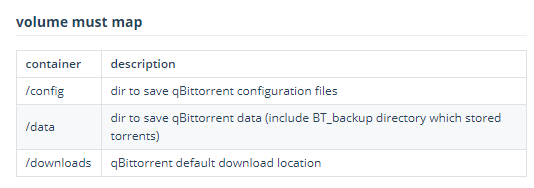

















![表情[aoman]-那啥资源](https://www.naszy.com/wp-content/themes/zibll/img/smilies/aoman.gif)


暂无评论内容